Ethernet - Einrichten der Busklemmen
Benötigte Hardware:
- Ethernet-Buskoppler (BK9000)
- 1 Busklemme mit 4 digitalen Ausgängen (KL2114)
- Busendklemme (KL9010)
Dieses Beispiel ist genau auf den Ethernet Busstation ausgelegt. Die Hardware ist jedoch austauschbar. Dabei ist die Konfiguration der E/A-Geräte entsprechend zu ändern.
Aufbau des Buskopplers und der Busklemmen
Bauen Sie den Buskoppler und die Busklemmen auf, wie in der unteren Zeichnung dargestellt:
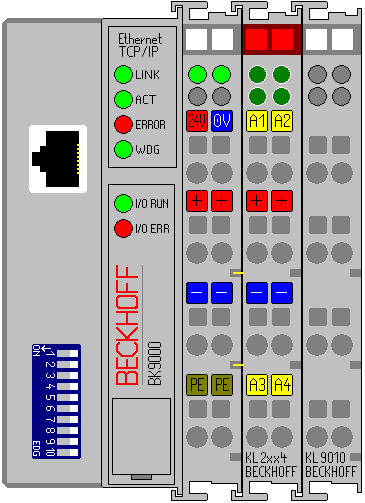
Hardware Konfiguration
Nähere Informationen zu Hardware-Anschluss und -Einstellung entnehmen Sie bitte der gesonderten Hardware Dokumentation des Buskopplers.
TwinCAT-SPS-Konfiguration
Es muss die erweiterte Version des 'Machine'-Projektes (C:\TwinCAT\Samples\FirstSteps\TwinCAT\Machine_Final.pro) auf der 1. Laufzeit der lokalen SPS eingerichtet sein. 'Machine_Final' entspricht den Änderungen die in diesem Kapitel vorgenommen wurden.
Download SPS Beispiele: SamplePLC.zip
TwinCAT im Config-Modus starten
Klicken Sie in der Taskleiste rechts unten auf das TwinCAT-Symbol, danach auf System/Config. Damit wird TwinCAT im Config-Modus gestartet, der unter anderem das Einscannen der Boxen ermöglicht.
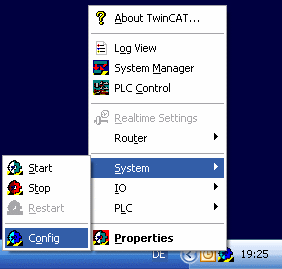
TwinCAT System Manager starten
Nachdem das System im Config-Modus gestartet wurde, ändert sich die Farbe des Icons auf blau. Starten Sie jetzt den TwinCAT System Manager über 'Start'-> 'Programme' -> 'TwinCAT System' -> 'TwinCAT System Manager'.
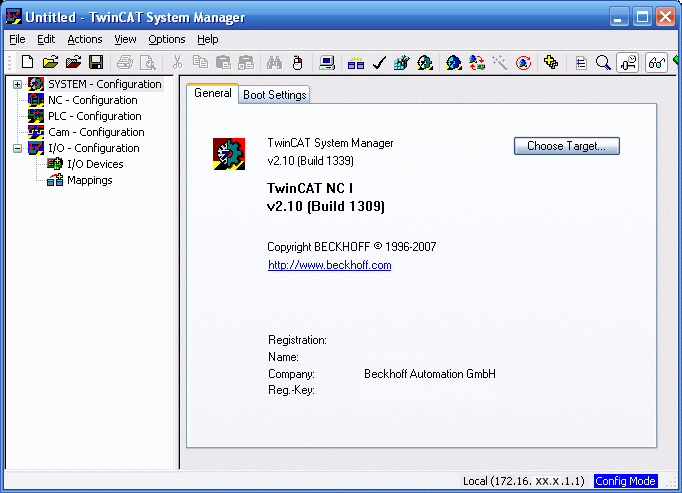
Die Elemente des TwinCAT System Managers
In der obersten Zeile steht der Name des Projektes, hier noch unbenannt, darunter befindet sich die Menüleiste und die Toolbar. Der untersten Zeile ist der Status des Systems zu entnehmen, in diesem Fall der Config-Modus. Die beiden großen Fenster in der Mitte enthalten die Konfiguration des Systems. Nachfolgend wird mit dem Beispielprogramm diese Konfiguration durchgeführt.
Im linken Fenster ist die Systemkonfiguration als Baumstruktur dargestellt. Sie besteht aus den fünf Hauptpunkten:
Konfiguration | Bedeutung |
|---|---|
System | Konfiguration des Systems und der Echtzeitparameter |
NC | (Optional) Hier können NC-Tasks eingebunden und verwaltet werden. |
SPS | Unter diesem Eintrag werden sämtliche SPS-Projekte aufgelistet, die bei der Konfiguration berücksichtigt werden sollen. |
Nocken | (Optional) Hier können die Nockenschaltwerke angefügt werden. |
E/A | Um die Steuerung mit der Prozessebene zu verbinden, sind entsprechende Interfacekarten und Schnittstellen notwendig. Unter diesem Eintrag ist aufgelistet, welche Karten verwendet werden. |
SPS-Konfiguration
Damit TwinCAT auf die Variablen des Beispielprogramms 'Machine_Final' zugreifen kann, muss das SPS-Projekt dem System Manager bekannt gegeben werden. Betätigen Sie dazu die rechte Maustaste, wenn sich der Mauszeiger über 'SPS - Konfiguration' befindet.
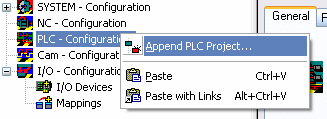
Wählen Sie dort 'SPS Projekt Anfügen'. Daraufhin öffnet sich folgendes Fenster, mit dem das SPS Projekt ausgewählt wird:
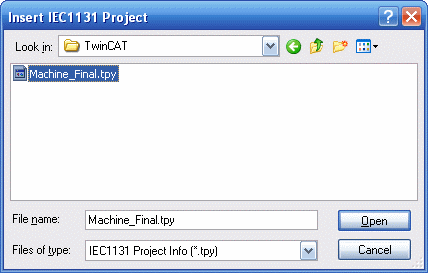
Wechseln Sie in das Verzeichnis '\TwinCAT\Samples\FirstSteps\TwinCAT\' und wählen Sie die Datei 'Machine_Final.tpy' aus.
Unterhalb von 'SPS - Konfiguration' wurde ein weiterer Punkt ergänzt, der den Namen des SPS-Projektes trägt.
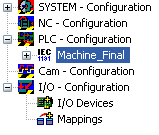
Ob ein Eintrag einen weiteren Unterpunkt enthält, erkennen Sie an den '-'/'+'-Zeichen. Durch Anklicken dieser Symbole öffnen bzw. schließen sich die darunter liegenden Einträge. Wenn Sie den Baum so weit wie möglich öffnen, erhalten Sie folgende Struktur:
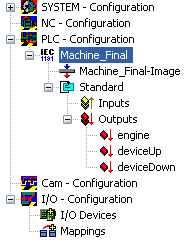
Einrichten des Echtzeit-Ethernets
Bevor Sie Echtzeit-Ethernet-fähige Geräte (BK9000) verwenden, muss ihre Netzwerkkarte mit entsprechenden Treibern versehen werden.
Gehen Sie hierfür in der Menüleiste auf 'Optionen/Liste Echtzeit-Ethernet kompatible Geräte...'
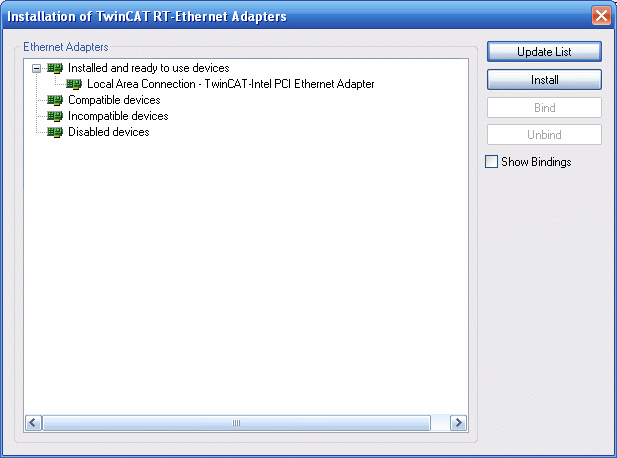
Im darauf folgenden Dialog gibt es vier Unterpunkte:
Installed and ready to use devices | Hier aufgeführte Netzwerkverbindungen sind Echtzeit-Ethernet-fähig und können verwendet werden |
Compatible devices | Hier aufgeführte Netzwerkverbindungen sind prinzipiell Echtzeit-Ethernet-fähig, benötigen jedoch noch die entsprechenden Treiber. Klicken sie hierfür auf die Schaltfläche 'Install'. Läuft die Installation erfolgreich so wird die Netzwerkverbindungen zukünftig unter 'Installed and ready to use devices' geführt |
Incompatible devices | Hier aufgeführte Netzwerkverbindungen sind nicht Echtzeit-Ethernet-fähig. |
Disabled devices | Hier aufgeführte Netzwerkverbindungen sind deaktiviert und stehen momentan nicht zur Verfügung. |
Sie benötigen mindestens eine Netzwerkverbindung unter 'Installed and ready to use devices' um fortzufahren.
E/A-Konfiguration: Gerät hinzufügen
Die E/A Geräte werden auf die gleiche Art wie die SPS Konfiguration angefügt.
Wenn sich der Mauszeiger über E/A-Geräte befindet, können Sie mit der rechten Maustaste ein Kontextmenü öffnen, aus dem Sie den Eintrag 'Geräte suchen...' auswählen müssen. Bestätigen Sie den Hinweis mit 'OK'.
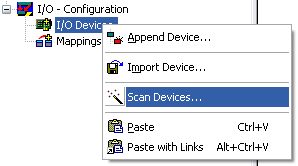
Daraufhin öffnet sich das untere Fenster, welches alle gefunden Geräte auflistet. Wählen Sie das 'RT-Ethernet'-Gerät aus. Sollten mehrere Geräte dieses Typs hier aufgelistet werden, so wählen Sie bitte das Gerät, welches der Netzwerkverbindung mit dem BK9000 entspricht.
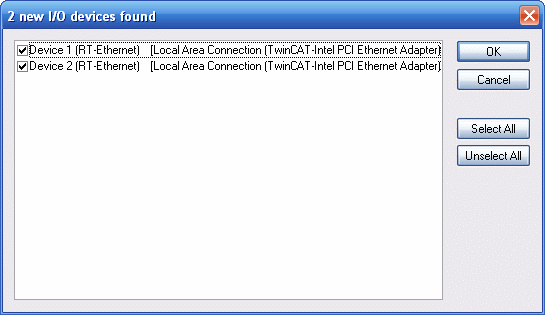
In anschließenden Dialog muss die Suche nach neuen Boxen mit 'OK' bestätigt werden.
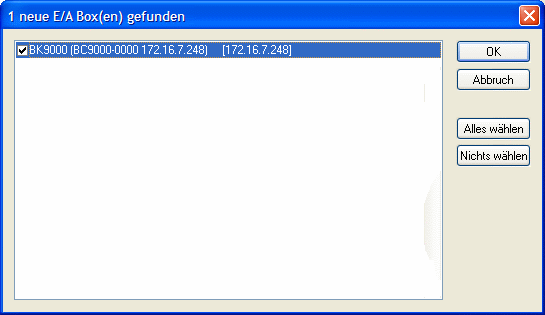
Wählen Sie Ihren Buskoppler BK9000 aus und bestätigen Sie mit 'OK'. Aktivieren Sie nicht den 'Free Run'.
Erweitern Sie die Baumansicht durch Klicken auf das '+'-Symbol links daneben. Wie zu erkennen ist, wurden die an den Buskoppler angeschlossenen Klemmen automatisch erkannt und hinzugefügt.
Dies sollte mit dem Bild unten vergleichbar sein:
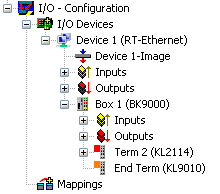
Der Name der Standardbezeichnungen (Gerät 1, Box 1, Klemme 1, usw.) ist frei wählbar. Mit einem langsamen Doppelklick auf den entsprechenden Namen kann eine neue Bezeichnung vergeben werden.
Variablen den Aus-/Eingangskanälen zuweisen
Bis zu dieser Stelle wurde die komplette Hardware, die für das obige Beispielprogramm benötigt wird, konfiguriert. Als nächstes müssen die einzelnen Variablen aus dem SPS-Projekt den einzelnen Ein-/Ausgangskanälen zugewiesen werden. Markieren Sie dazu die Klemme, die Sie konfigurieren wollen. Bei der Klemme 1 (4 digitale Ausgänge) öffnet sich auf der rechten Seite ein Dialogfenster mit den Reitern ‚Allgemein' und ‚Variablen'. Wählen Sie den Reiter ‚Variablen' aus.
Diese 4 Ausgangskanäle sind noch nicht belegt. Um den Kanal 1 zu konfigurieren, wählen Sie den entsprechenden Auswahlknopf ('Kanal 1'). Es öffnet sich folgender Dialog:
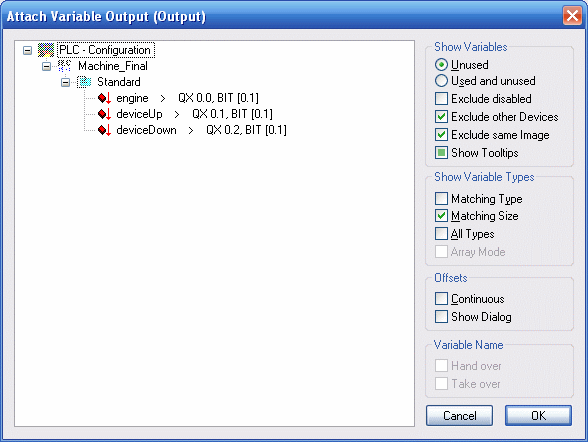
In diesem Dialogfenster sind jetzt alle Ausgangsvariablen aufgelistet. Wählen Sie die Variable 'deviceUp' aus und bestätigen Sie Ihre Eingabe mit 'OK'. Kanal 2 belegen Sie mit der Variablen 'deviceDown', Kanal 3 mit 'engine' und Kanal 4 bleibt unbelegt.
Die Busklemme ist somit verknüpft.
Variablenverknüpfung
Klemme 2 | SPS Variablen | Bedeutung |
|---|---|---|
Kanal 1 (=Ausgang 1) | DeviceUp | Ansteuerung Bohrer hochfahren |
Kanal 2 (=Ausgang 2) | DeviceDown | Ansteuerung Bohrer herunterfahren |
Kanal 3(=Ausgang 3) | Engine | Ansteuerung Schrittmotor |
Belegung der Busklemmen:
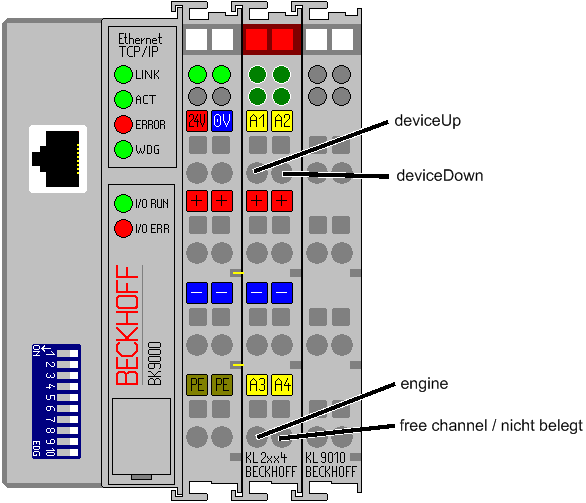
Aktivierung des Projektes: Projekt speichern

Sie sollten an dieser Stelle die Konfiguration abspeichern, damit Sie später wieder darauf zugreifen können. Führen Sie dazu aus dem Menü 'Datei' den Befehl 'Speichern unter...' aus.
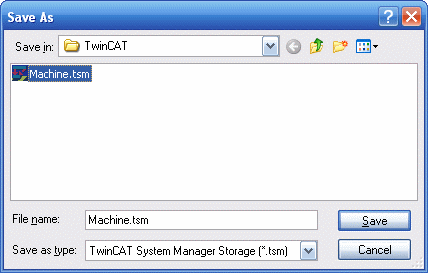
Zuordnung erzeugen:

Sie haben jetzt die gesamte System-Konfiguration für das obige Beispielprogramm durchgeführt. Sie müssen jetzt die Zuordnung erzeugen. Gehen Sie dazu auf den Befehl 'Zuordnung erzeugen' im Menü 'Aktionen'.
Unterhalb des Baumeintrags 'Zuordnungen' sehen Sie jetzt 'Machine (Standard) - Gerät 1 (RT-Ethernet)'. Klicken Sie diesen Eintrag an. Daraufhin öffnet sich folgendes Fenster:
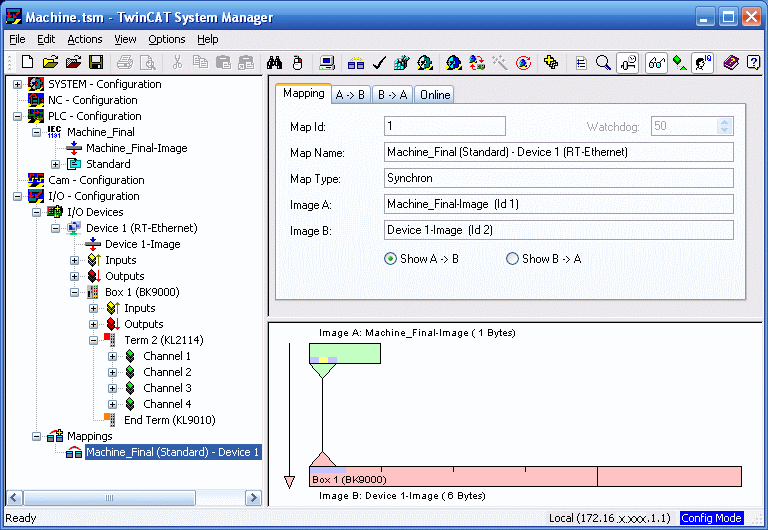
Im Dialogfenster können Sie festlegen, ob der Datenfluss von A nach B oder von B nach A angezeigt werden soll. Hierbei entspricht das Image A dem Prozessabbild der SPS-Variablen, also den Ein-/Ausgangsvariablen. Image B enthält das Prozessabbild der E/A-Geräte, in diesem Fall vom Buskoppler BK9000. Jede Variable oder Busklemme ist farblich im Prozessabbild hervorgehoben. Wenn Sie mit der Maus auf eine dieser Flächen stehen bleiben, erscheint ein kleines Anzeigefeld, in dem die genaue Bezeichnung dargestellt wird.
Konfiguration in Registry schreiben

Als letzter Schritt muss die Konfiguration in die Registry von Windows NT/2000/XP gespeichert werden, da beim Starten von TwinCAT die dort abgespeicherten Informationen ausgewertet werden. Führen Sie aus dem Menü 'Aktionen' den Befehl 'Sichern in Registry...' aus. Falls dort bereits eine ältere Konfiguration abgespeichert ist, erscheint eine Sicherheitsabfrage, die Sie bestätigen können.
TwinCAT neu starten
Damit TwinCAT die Änderungen übernimmt, muss das System im 'Run'-Modus neu gestartet werden. Bestätigen Sie eine diesbezügliche Abfrage des System Managers mit 'OK'. Andernfalls verfahren Sie wie zu Beginn des Kapitels.
Sie müssen nun ggf. das SPS-Projekt 'Machine_Final.pro' erneut einlesen.
An den Busklemmen KL2404 werden jetzt die einzelnen SPS-Variablen ausgegeben. Dies ist am Leuchten der LEDs an den Busklemmen zu erkennen.
Weitere Informationen zum TwinCAT System Manager entnehmen Sie bitte der Dokumentation TwinCAT System Manager aus dem Beckhoff Information System.